November 20
18 min. to read
Jak Sformatować Karty SD na Komputerze Mac

Nie możesz poprawnie skonfigurować karty pamięci komputera Mac? Nie możesz korzystać z urządzenia w 100%, jeśli nie skonfigurujesz go poprawnie.
Dlaczego Warto Sformatować Kartę Pamięci do Formatu FAT 32?

Przed omówieniem sposobu czyszczenia kart SD na komputerze Mac musimy zrozumieć, dlaczego jest to konieczne.
Istnieje kilka powodów, dla których warto wyczyścić kartę pamięci:
Zmiana systemu plików;
Błędy zapisu i odczytu na karcie pamięci;
Przyspieszenie działania dysku flash;
Prywatność.
Rozsądnie byłoby wyczyścić kartę pamięci zaraz po zrzuceniu plików na komputer lub inny nośnik. Chociaż nie pracuję z urządzeniami pamięci masowej przez cały czas, dzięki naszym czytelnikom wiem, że większość użytkowników ma wiele kart SD. Jest to przydatne podczas nagrywania filmów lub robienia wielu zdjęć. Nowoczesne pliki multimedialne ważą dużo, więc aby niepotrzebnie nie przerywać nagrywania, lepiej kupić kilka naraz. Teraz znasz już główne powody, dla których warto wyczyścić kartę pamięci. Teraz powiemy Ci, jak sformatować kartę SD do formatu FAT 32 na komputerze Mac.
Z tego wynika kolejny powód: prywatność. Karty wędrują tylko między użytkownikami: jednemu dajemy nośnik pamięci do oceny pracy, a drugiemu — do wrzucenia potrzebnych plików. Oczywiście istnieją sposoby na zabezpieczenie kart hasłem, ale nie wszyscy to robią. Dlatego lepiej będzie, jeśli będziesz je regularnie czyścić.
Uwaga: W przypadku urządzeń pamięci masowej o pojemności większej niż 16 GB lub większej należy zastosować format FAT 32 za pomocą menu rozwijanego formatu.
Jak Sformatować Kartę SD na Komputerze Mac: Prosty Przewodnik
Krok 1: Włóż kartę SD do komputera Mac.
Jeśli komputer Mac nie ma wbudowanego gniazda kart SD lub karta nie jest rozpoznawana, użyj zewnętrznego czytnika kart podłączonego przez USB.
Krok 2: Uzyskaj dostęp do Narzędzia dyskowego.
Przejdź do "Aplikacje" > "Narzędzia" > "Narzędzie dyskowe", aby otworzyć aplikację Narzędzie dyskowe.
Krok 3: Zlokalizuj i wybierz kartę SD.
W interfejsie Narzędzia dyskowego w lewym panelu pojawi się lista dostępnych urządzeń pamięci masowej. Ostrożnie wybierz kartę SD z tej listy. Zachowaj szczególną ostrożność, jeśli masz podłączonych wiele kart lub dysków.
Krok 4: Rozpoczęcie procesu formatowania.
Po podświetleniu karty SD kliknij przycisk "Wymaż" znajdujący się w górnej części okna Narzędzia dyskowego.
Krok 5: Konfiguracja ustawień formatu.
Po wyświetleniu okna dialogowego wybierz format pliku. W przypadku większości kamer zalecany jest format FAT lub ExFAT. Dla pewności należy zawsze sprawdzić instrukcję obsługi aparatu.
Jeśli używasz karty w inny sposób, możesz zobaczyć opcje takie jak NTFS lub HFS+, ale są one bardziej wyspecjalizowane.
Nadaj karcie SD opisową nazwę, zwłaszcza jeśli używasz wielu kart. Dodanie kolejnych numerów lub unikalnych identyfikatorów może pomóc w organizacji.
Krok 6: Wykonaj formatowanie.
Po ustawieniu żądanego formatu i nazwy kliknij "Erase", aby rozpocząć proces. W zależności od rozmiaru karty, wybranego formatu i prędkości czytnika, formatowanie może potrwać od kilku sekund do kilku minut.
Pamiętaj, że formatowanie usuwa wszystkie dane znajdujące się na karcie, więc upewnij się, że wszystkie ważne pliki zostały wcześniej zarchiwizowane.
Jak Sformatować Kartę SD na Komputerze Mac za Pomocą Terminala
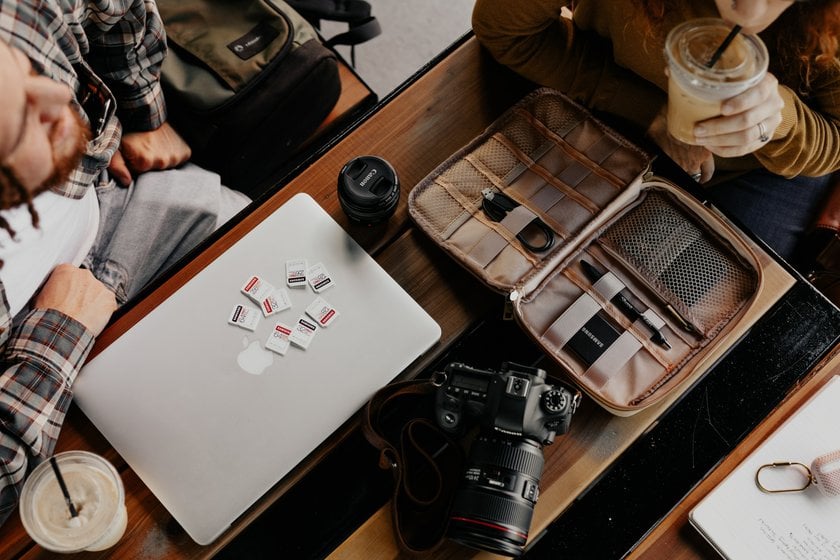
Teraz przedstawimy kilka sposobów formatowania kart SD w systemie macOS. Pokażemy również wersje programów dla macOS, aby proces ten był szybszy i łatwiejszy.
Jak więc sformatować kartę SD na komputerze Mac za pomocą terminala? Wykonaj kilka prostych kroków:
Wpisz cmd + spacja, aby uruchomić Spotlight. Wejdź do Terminala.
Podłącz czytnik kart do komputera Mac i włóż urządzenie pamięci masowej.
Aby wyświetlić listę wszystkich dostępnych pamięci masowych, wpisz diskutil list. Zostanie wyświetlona lista wszystkich pamięci masowych. Wybierz swoje urządzenie z listy.
Wpisz następujące polecenie: sudo diskutil eraseDisk FAT 32 SDCARD MBRFormat / dev / disk2
To polecenie spowoduje ponowne sformatowanie karty SD na komputerze Mac. System może poprosić o hasło, aby potwierdzić działanie. Wprowadź je i gotowe! Jeśli wykonałeś wszystkie powyższe kroki, ale nadal nie możesz sformatować urządzenia pamięci masowej, czytaj dalej.
Pomimo perfekcyjnego wykonania wszystkich metod, czasami komputer Mac nadal nie może sformatować karty SD. Może to być spowodowane następującymi przyczynami:
Atak wirusa;
Niebezpieczna ekstrakcja;
Uszkodzona mechanicznie karta SD;
Urządzenie jest chronione pewnymi prawami.
Z pierwszymi dwoma problemami można sobie poradzić z nieco większą ostrożnością, ale jeśli utknąłeś z uszkodzonym lub chronionym urządzeniem, nie wiesz, jak ponownie sformatować kartę SD na komputerze Mac.
Jak Usunąć Dane z karty SD na Komputerze Mac za Pomocą Narzędzia Dyskowego
 Aby zachować bezpieczeństwo wszystkich plików, takich jak zdjęcia i filmy, skopiuj te pliki multimedialne lub wykonaj ich kopię zapasową.
Aby zachować bezpieczeństwo wszystkich plików, takich jak zdjęcia i filmy, skopiuj te pliki multimedialne lub wykonaj ich kopię zapasową.
Po utworzeniu kopii zapasowej wykonaj poniższe czynności, a dowiesz się, jak wyczyścić kartę SD na komputerze Mac:
Podłącz urządzenie pamięci masowej do komputera Mac. Upewnij się, że metalowe styki są skierowane w dół i w stronę komputera. Przed włożeniem karty SD upewnij się, że komputer Mac obsługuje gniazdo kart SD. W przeciwnym razie można użyć adaptera karty;
Uruchom Narzędzie dyskowe. Można to zrobić, przechodząc do Findera, wybierając Aplikacje i Narzędzia;
Zlokalizuj i wybierz swoje urządzenie na lewym pasku bocznym. Na górnym pasku narzędzi kliknij ikonę Wyczyść;
Utwórz nazwę karty i wybierz typ używanego systemu plików. Jeśli masz urządzenie pamięci masowej o pojemności 64 GB lub większej, wybierz ExFAT. Jeśli masz 32 GB lub mniej, wybierz FAT32. Komputery Mac z gniazdami SD z systemem OS X 10.6.5 lub nowszym mogą korzystać z systemu plików exFAT;
Poczekaj na zakończenie formatowania, a następnie kliknij przycisk Zakończ;
Po zakończeniu bezpiecznie usuń urządzenie pamięci masowej.
Teraz gdy znasz już kilka sposobów formatowania kart micro SD na komputerze Mac, powinniśmy omówić kilka szczegółów. Nie bądź zbyt podekscytowany, aby usunąć dysk flash bez bezpiecznego usunięcia go z komputera Mac. Upewnij się tylko, że nie pominiesz niektórych operacji i nie spowodujesz problemów z formatowaniem karty SD do FAT 32 na komputerze Mac.
Po bezpiecznym usunięciu urządzenia można go użyć w dowolnym celu, na przykład na innym urządzeniu.
Jak Sformatować Uszkodzoną Kartę SD na Komputerze Mac
 Czasami nie możemy zapobiec uszkodzeniu urządzeń pamięci masowej SD z różnych powodów. Niezależnie od przyczyny, wykonując poniższe czynności, można sformatować kartę pamięci na komputerze Mac, nawet jeśli jest uszkodzona:
Czasami nie możemy zapobiec uszkodzeniu urządzeń pamięci masowej SD z różnych powodów. Niezależnie od przyczyny, wykonując poniższe czynności, można sformatować kartę pamięci na komputerze Mac, nawet jeśli jest uszkodzona:
Włóż urządzenie do gniazda lub adaptera. Otwórz Narzędzie dyskowe. Można go również uruchomić, klikając dwukrotnie jego ikonę lub przechodząc do folderu narzędzia w sekcji Aplikacje;
Na górnym pasku narzędzi kliknij Pierwsza pomoc. Możesz kliknąć Pokaż szczegóły, aby zobaczyć, jak Narzędzie dyskowe odzyska twój dysk SD. Kliknij przycisk "Odzyskaj dysk" w prawym dolnym rogu;
Poczekaj, aż Narzędzie dyskowe zakończy odzyskiwanie. Możesz zobaczyć, jak ekran postępu wypełnia się od lewej do prawej;
Zamknij Narzędzie dyskowe po zapełnieniu paska postępu. Przeciągnij ikonę karty SD z pulpitu do folderu Kosz i poczekaj, aż zniknie. Ostrożnie wyjmij kartę z gniazda SD.
Jeśli planujesz pozbyć się karty SD, musisz dowiedzieć się, jak całkowicie wymazać kartę SD na komputerze Mac za pomocą polecenia dd na komputerze Mac.
Proces ten nosi nazwę Anuluj kartę, ponieważ polega na nadpisaniu karty SD danymi binarnymi — zerami i jedynkami. Spowoduje to usunięcie wszystkich danych z karty, w tym wszystkich systemów plików i tabel partycji. Możesz również użyć tego narzędzia do usunięcia chronionych partycji z SD, których aplikacje takie jak Narzędzie dyskowe nie mogą usunąć. Teraz gdy już wiesz, jak wyczyścić kartę SD na komputerze Mac, omówimy inny sposób formatowania urządzeń pamięci masowej.
Uwaga: Spowoduje to nieodwracalną utratę danych, ponieważ wyczyści kartę SD. Powinieneś spróbować tego tylko wtedy, gdy wcześniej wykonałeś kopię zapasową ważnych plików i wybrałeś właściwą kartę do skanowania.
Istnieje inna metoda czyszczenia karty SD na komputerze Mac, a także chronionych partycji, wykonaj kilka prostych kroków, aby sformatować kartę SD:
Otwórz aplikację Terminal za pomocą Launchpada.
Wpisz listę wykorzystania dysków.
Znajdź dysk zewnętrzny, który chcesz wymazać i zapisz go. Dysk powinien mieć nazwę /dev/driveX, gdzie X oznacza liczbę dysków, które chcesz wymazać.
Upewnij się, że dysk nie jest zainstalowany, wpisując następujące polecenie (zastąp /dev / diskX właściwą etykietą dysku): sudo diskutil unmountDisk/dev/diskX
Aby usunąć dane z dysku, wpisz następujące polecenie (zastąp /dev/diskX): sudo dd if = /dev / zero from = /dev/diskX bs = 1m
Poczekaj na zakończenie procesu. W zależności od rozmiaru karty SD proces ten może potrwać kilka godzin.
Wyjście polecenia zakończy komunikat i zamknie aplikację terminala w tym momencie. Otwórz aplikację Narzędzie dyskowe za pomocą Launchpada i sformatuj dysk w preferowanym systemie plików. Teraz, gdy omówiliśmy kilka sposobów formatowania karty SD na komputerze Mac, opowiemy o innych przydatnych programach do takich celów i ich dodatkowych funkcjach.
Jak Podzielić Dysk Flash na Partycje
 Narzędzie dyskowe ma funkcję partycjonowania dysku. Można na przykład utworzyć pierwszą partycję w systemie FAT, a drugą w systemie NTFS. Aby to zrobić:
Narzędzie dyskowe ma funkcję partycjonowania dysku. Można na przykład utworzyć pierwszą partycję w systemie FAT, a drugą w systemie NTFS. Aby to zrobić:
Uruchom Narzędzie dyskowe;
Zlokalizuj napęd w menu bocznym;
Kliknij "Partycja dysku".
Liczbę i ilość pamięci ustawia się w "Schemacie partycji". Wymyśl nazwę dla każdej partycji, a w zakładce "Format" ustaw odpowiedni system plików. Aby zapewnić stabilną pracę, zaleca się użycie dysku flash o pojemności 16 GB lub większej.
Formatowanie Kart SD Przy Użyciu Programu SD Card Formatter: Alternatywna Opcja
 Standardowe narzędzie wykonuje popularne zadania dla przeciętnego użytkownika. Inne programy do formatowania mogą być używane jako alternatywa.
Standardowe narzędzie wykonuje popularne zadania dla przeciętnego użytkownika. Inne programy do formatowania mogą być używane jako alternatywa.
SD Formatter
Aplikacja doskonale nadaje się do formatowania kart SD na komputerach Mac i została stworzona przez firmę, która produkuje wszystkie nowoczesne urządzenia pamięci masowej. Świetne rozwiązanie, jeśli chcesz sformatować microSD dla swojego smartfona lub aparatu. Zaleca się pobieranie programu wyłącznie z oficjalnej strony internetowej. SD Formatter jest w stanie sformatować dowolne urządzenie lub system plików. Użytkownik może wybrać pomiędzy formatowaniem Quick i Overwrite. Dzięki kompatybilności programu z dyskami flash, procedura formatowania nie uszkodzi urządzenia. SD Formatter obsługuje karty SDXC i microSDXC o pojemności od 32 GB do 2 TB.
iPartition
Inną przydatną alternatywą jest możliwość partycjonowania, usuwania i formatowania dysków, w tym dysków wymiennych. Proces czyszczenia trwa kilka minut, a proces formatowania przebiega według tego samego schematu dla zwykłego dysku flash i zewnętrznego dysku twardego. Wersja próbna jest wystarczająca do zwykłych zadań, jeśli spodoba ci się program, możesz kupić pełny pakiet na oficjalnej stronie internetowej.
Luminar Neo: Jeden z Najlepszych Edytorów Zdjęć
Nie jesteś zadowolony z jakości swoich zdjęć? Czy zauważasz lekkie defekty na zdjęciu? Czy w kadrze znajduje się dodatkowa osoba lub niechciany obiekt? Możesz naprawić wszystkie te problemy za pomocą jednego programu — Luminar Neo. Ta potężna aplikacja poprawi jakość zdjęć za pomocą zaledwie kilku kliknięć! Rozbudowany zestaw narzędzi programu rozwiąże wiele różnych zadań. Będzie doskonałą alternatywą dla Photoshopa.
Werdykt Końcowy
 Zastosowanie którejkolwiek z powyższych metod pozwoli oczyścić urządzenia pamięci masowej i przygotować je do wykorzystania w innych projektach. Należy zachować ostrożność podczas formatowania karty pamięci, zwłaszcza za pomocą Narzędzia dyskowego. Może to spowodować usunięcie danych z innego urządzenia pamięci masowej. Chociaż można korzystać z oprogramowania do odzyskiwania danych, czasami nawet ono może nie pomóc.
Zastosowanie którejkolwiek z powyższych metod pozwoli oczyścić urządzenia pamięci masowej i przygotować je do wykorzystania w innych projektach. Należy zachować ostrożność podczas formatowania karty pamięci, zwłaszcza za pomocą Narzędzia dyskowego. Może to spowodować usunięcie danych z innego urządzenia pamięci masowej. Chociaż można korzystać z oprogramowania do odzyskiwania danych, czasami nawet ono może nie pomóc.


 >
>

